Stellen Sie Ihre Daten einfach vom iPhone auf dem Computer wieder her.
Eine ausführliche Anleitung zur Erreichbarkeit des iPhones, die Sie nicht verpassen sollten
 Geschrieben von Somei Liam / 14. April 2023, 09:00 Uhr
Geschrieben von Somei Liam / 14. April 2023, 09:00 Uhr In der Schule kann ich mein iPhone nur in den Mittagspausen nutzen. Aber da es einen großen Bildschirm hat, fällt es mir schwer, es beim Essen nur mit einer Hand zu bedienen. Mein Freund hat mir also von einer Erreichbarkeitsfunktion auf dem iPhone erzählt, aber ich bin mir nicht sicher, was das ist und wie ich sie verwenden soll. Kann mir jemand helfen zu verstehen, wie man Reachability auf dem iPhone 12 nutzt? Im Voraus, vielen Dank.
Wenn Sie neu beim iPhone sind oder die Einstellungen Ihres iPhones nicht gerne erkunden, sind Sie möglicherweise noch nicht auf die Erreichbarkeitsfunktion gestoßen. Wenn Sie Ihr Gerät hin und wieder studieren, haben Sie den Vorteil, sein volles Potenzial auszuschöpfen. Dazu gehört auch das Entdecken der hilfreichen Funktionen des iPhones, wie etwa der Erreichbarkeit. Dieser Artikel bietet Ihnen auch Hilfestellung dabei, herauszufinden, was es ist und wie Sie es aktivieren und verwenden können. Darüber hinaus haben wir wirksame Lösungen für den Fall vorbereitet, dass bei der Verwendung der Funktion Probleme auftreten. Um Ihre Reise zum Erlernen der Erreichbarkeit des iPhones zu beginnen, fahren Sie unten fort.
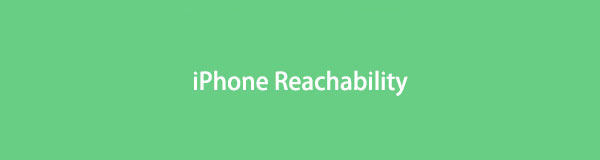

Führerliste
Teil 1. Was ist iPhone-Erreichbarkeit?
Die Erreichbarkeit auf dem iPhone 12 und anderen Modellen ist eine integrierte Funktion, die die Nutzung Ihres iPhones vereinfachen kann. Wenn Sie es aktivieren, können Sie den oberen Teil des Bildschirms absenken, sodass er für Ihren Daumen erreichbar ist. Daher ist es von Vorteil, wenn Sie nur eine Hand für die Verwendung Ihres Geräts zur Verfügung haben. Was auch immer Sie auf der anderen Seite tun, es ist kein Problem.
Auf der anderen Seite wird die Erreichbarkeitsfunktion auf dem iPhone für mehr als nur Bequemlichkeit verwendet. Es kann auch hilfreich sein, wenn ein Problem mit Ihrem Gerät auftritt. Beispielsweise funktioniert die obere Hälfte des Bildschirms nicht. Sie können diese Funktion aktivieren, sodass Sie im oberen Bereich nichts mehr antippen müssen. Sie müssen es nur herunterstufen, um die Aktivitäten auf Ihrem iPhone auszuführen.
Erreichbarkeit ist auf iPhone 6, 6 Plus und neueren iPhone-Modellen verfügbar. Sie können es in jeder App verwenden, egal was Sie auf Ihrem Gerät tun. Daher können Sie davon ausgehen, dass Sie es in allen neuesten Versionen des iPhone finden. Und es wird in Ihrem täglichen Leben mit Ihrem Gerät nützlich sein.
Mit FoneLab können Sie das iPhone / iPad / iPod aus dem DFU-Modus, dem Wiederherstellungsmodus, dem Apple-Logo, dem Kopfhörermodus usw. ohne Datenverlust in den Normalzustand bringen.
- Beheben Sie deaktivierte iOS-Systemprobleme.
- Extrahieren Sie Daten von deaktivierten iOS-Geräten ohne Datenverlust.
- Es ist sicher und einfach zu bedienen.
Teil 2. So aktivieren Sie die iPhone-Erreichbarkeit
Wie Sie jetzt die Verwendung von verstehen Erreichbarkeit Funktion auf dem iPhone ist es an der Zeit, Ihr Wissen zu erweitern, indem Sie lernen, wie Sie die Nutzung auf Ihrem Gerät aktivieren und anwenden. Sie müssen nur auf die Einstellungen zugreifen, um es einzuschalten, und es kann dann verwendet werden, wenn Ihr iPhone eingeschaltet ist Porträt Orientierung.
Denken Sie an die unbestreitbaren Schritte eines Beispiels für die Verwendung von Erreichbarkeit auf dem iPhone 11:
Schritt 1Entsperren Sie Ihr iPhone und gehen Sie zu Home. Sobald Sie die sehen Einstellungen app, öffnen Sie sie, um die Optionen und Funktionen anzuzeigen, die Sie ändern können. Scrollen Sie ein wenig nach unten, bis die Zugänglichkeit auf dem Bildschirm angezeigt wird, und tippen Sie darauf.
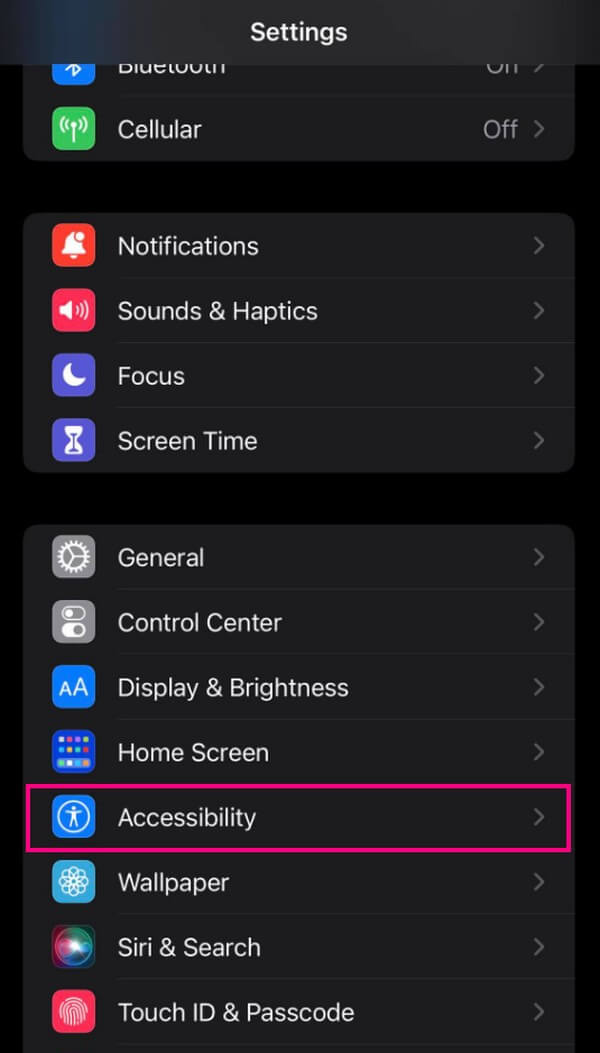
Schritt 2Schauen Sie auf dem folgenden Bildschirm nach unten auf die Physisch und motorisch Abschnitt. Berühren ist die erste Option, die Sie in der Liste sehen. Tippen Sie darauf, um zum nächsten Bildschirm zu gelangen. Ein weiterer Satz von Optionen wird dann angezeigt, einschließlich Erreichbarkeit. Schalten Sie den Schieberegler ein, der daran ausgerichtet ist, um die Funktion zu aktivieren.
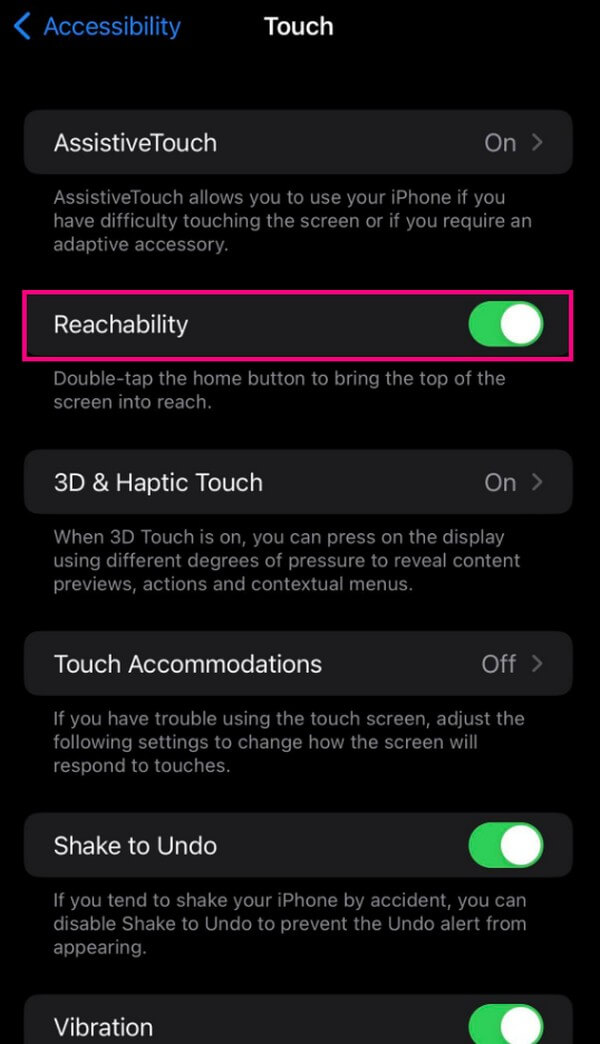
Schritt 3Nach dem Wenden Erreichbarkeit aktiviert haben, können Sie es jetzt auf Ihrem iPhone verwenden. Gehen Sie zurück zu Ihrem Home Bildschirm und doppeltippen Sie auf die Home leicht knöpfen. Dadurch wird die obere Hälfte Ihres Geräts abgesenkt, sodass Sie es einfacher mit einer Hand bedienen können.
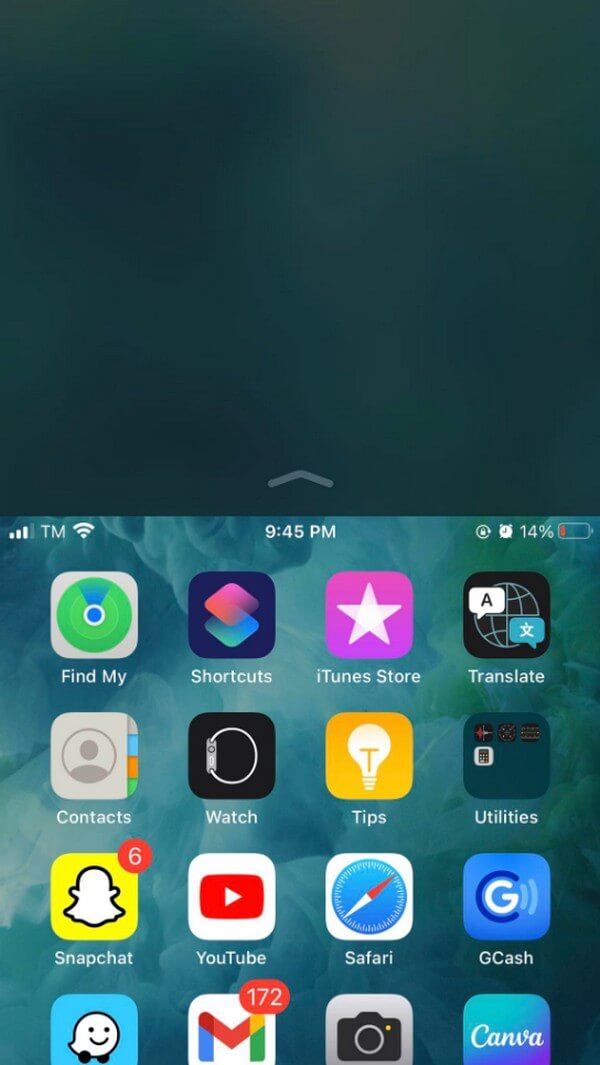
Teil 3. Wie man die iPhone-Erreichbarkeit repariert
In der Zwischenzeit sollten Sie wissen, dass selbst eine Funktion, die die Nutzung Ihres iPhones bequemer macht, von Zeit zu Zeit zu Unannehmlichkeiten führen kann. Dies bedeutet, dass Sie bei der Verwendung der Erreichbarkeitsfunktion möglicherweise immer noch auf Schwierigkeiten stoßen, und wir können uns einige Faktoren ansehen, warum dies geschieht. Vielleicht ein Fehler, Verzögerungen, technische Probleme usw. Aber unabhängig von der Ursache können Sie die folgenden Methoden ausprobieren, um das Problem zu lösen.
Methode 1. iPhone neu starten
Die erste Vorgehensweise, die Sie ausprobieren können, ist die einfachste Methode. Ein iPhone oder fast jedes Gerät neu zu starten ist eine effektive Möglichkeit, einfache Probleme zu beheben. Wie oben erwähnt, umfasst dies Verzögerungen, Fehler und andere unbekannte Probleme. Abgesehen davon kann ein Neustart auch die Leistung Ihres iPhones verbessern. Das liegt daran, dass das Gerätesystem aktualisiert wird, wenn Sie diese Methode ausführen.
Im Folgenden finden Sie die problemlosen Anweisungen zum Reparieren der Erreichbarkeit auf dem iPhone 11 durch einen Neustart, unabhängig davon, ob es eine Home-Taste hat oder nicht:
Schritt 1Drücken Sie auf Ihrem iPhone nach unten Volume Up drücken und sofort loslassen.
Schritt 2Drücken Sie auf Ihrem iPhone nach unten Volume Down drücken und sofort loslassen.
Schritt 3Drücken Sie die Ihres iPhones herunter Power drücken und etwas länger gedrückt halten. Warten Sie, bis der Bildschirm schwarz wird und das Apple-Logo angezeigt wird. Danach können Sie die Taste loslassen.
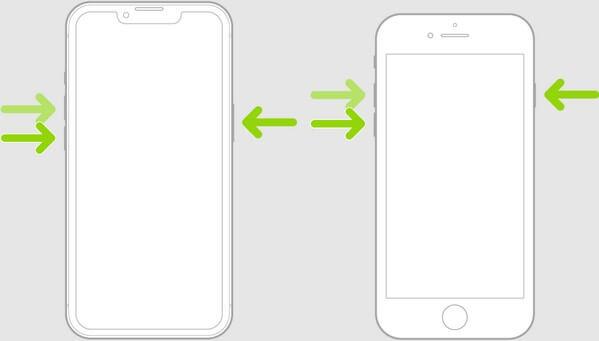
Wie bereits erwähnt, kann diese Methode nur einfache Probleme beheben. Wenn Sie also nicht das gewünschte Ergebnis erzielt haben, fahren Sie bitte mit der nächsten Lösung fort.
Methode 2. Versuchen Sie die FoneLab iOS Systemwiederherstellung
Wenn das Problem mit der Erreichbarkeit Ihres iPhones durch einen Neustart nicht behoben wurde, benötigen Sie möglicherweise ein Tool, mit dem komplexere Probleme behoben werden können. Daher stellen wir vor FoneLab iOS Systemwiederherstellung. Dieses Reparaturprogramm kann verschiedene Probleme beheben, von einfachen bis zu technischen Problemen, und es behebt nicht nur ein Problem, sondern fast alle Probleme mit Ihrem iPhone-System. Daher bringt FoneLab iOS System Recovery die Erreichbarkeitsfunktion in kürzester Zeit wieder in den normalen Zustand.
Mit FoneLab können Sie das iPhone / iPad / iPod aus dem DFU-Modus, dem Wiederherstellungsmodus, dem Apple-Logo, dem Kopfhörermodus usw. ohne Datenverlust in den Normalzustand bringen.
- Beheben Sie deaktivierte iOS-Systemprobleme.
- Extrahieren Sie Daten von deaktivierten iOS-Geräten ohne Datenverlust.
- Es ist sicher und einfach zu bedienen.
Lesen Sie die mühelosen Anweisungen, um die Erreichbarkeit des iPhone 12 zu beheben FoneLab iOS Systemwiederherstellung:
Schritt 1Erwerben Sie die Installationsdatei von FoneLab iOS System Recovery, indem Sie die offizielle Website des Programms aufrufen. Klick einfach Free Download im linken Bereich der Seite und autorisieren Sie es dann, Änderungen an Ihrem Gerät vorzunehmen. Nach der Autorisierung können Sie die Installation reibungslos und schnell starten. Es wird in ungefähr einer Minute fertig sein; Dann ist es an der Zeit, das Reparaturtool auf Ihrem Computer zu starten.
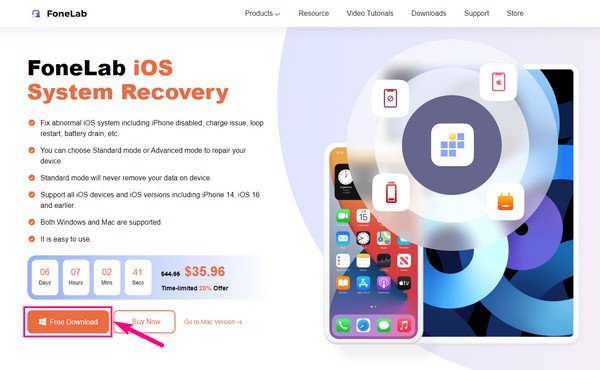
Schritt 2Die wichtigsten Funktionen werden auf der primären Benutzeroberfläche angezeigt, einschließlich Datenwiederherstellung von iOS-Geräten, Systemwiederherstellung, Sicherung und Wiederherstellung sowie WhatsApp-Übertragung. Wählen Sie für dieses Problem die IOS Systemwiederherstellung Funktion, die Systemprobleme von iPhone, iPad und iPod Touch professionell behebt. Dann klick Startseite auf der folgenden Schnittstelle.
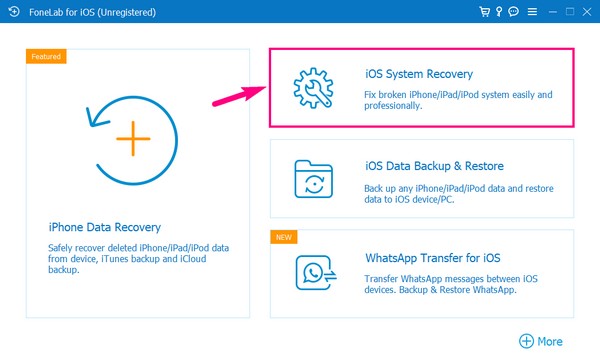
Schritt 3Sie haben zwei Möglichkeiten, Ihr Gerätesystem wiederherzustellen. Der erste ist der Standardmodus, der die Probleme auf Ihrem iPhone-System ohne Datenverlust behebt. Auf der anderen Seite repariert der erweiterte Modus Ihr System mit der vollständigen Löschung Ihrer Daten und reinigt Ihr Gerät. Wählen Sie den gewünschten Reparaturtyp für Ihr iPhone sorgfältig aus und klicken Sie dann auf Schichtannahme Registerkarte unten.
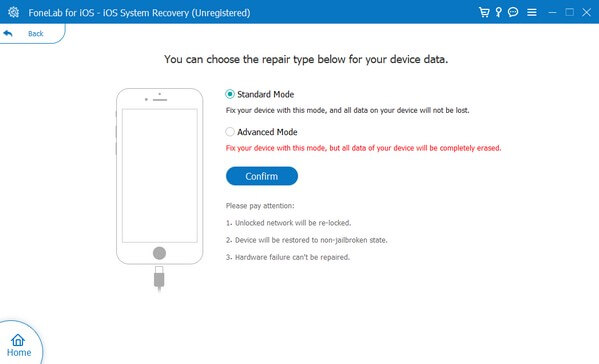
Schritt 4Anweisungen zum Aufrufen des Wiederherstellungsmodus folgen auf der nächsten Schnittstelle. Wählen Sie Ihr iPhone-Modell aus, um die entsprechenden Schritte für Ihr Gerät anzuzeigen. Danach wird die Firmware heruntergeladen. Es kann sein, dass Sie einen kurzen Moment warten müssen, aber es wird nicht lange dauern. Beachten Sie die folgenden Anweisungen, um eine erfolgreiche Reparatur durchzuführen.
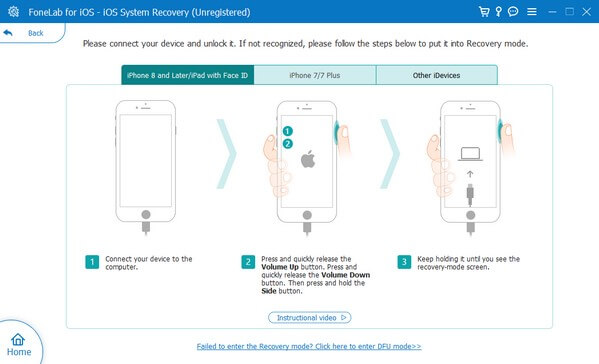
Mit FoneLab können Sie das iPhone / iPad / iPod aus dem DFU-Modus, dem Wiederherstellungsmodus, dem Apple-Logo, dem Kopfhörermodus usw. ohne Datenverlust in den Normalzustand bringen.
- Beheben Sie deaktivierte iOS-Systemprobleme.
- Extrahieren Sie Daten von deaktivierten iOS-Geräten ohne Datenverlust.
- Es ist sicher und einfach zu bedienen.
Methode 3. iPhone zurücksetzen
Wenn die oben genannten Methoden nicht funktionieren oder Sie keine davon bevorzugen, bleibt Ihnen keine andere Wahl, als Ihr iPhone zurückzusetzen. Mit dieser Methode wird Setzen Sie Ihr iPhone auf die Standardeinstellungen zurück.
Daher ist dies die perfekte Lösung, wenn Sie versehentlich etwas auf Ihrem Gerät geändert haben, das zu einer Fehlfunktion der Erreichbarkeit geführt hat.
Gehen Sie gemäß den überschaubaren Schritten vor, um den iPhone-Halbbildschirm oder die Erreichbarkeitsfunktion zu reparieren, indem Sie das iPhone zurücksetzen:
Schritt 1Geben Sie die Einstellungen Anwendung auf Ihrem iPhone-Gerät, schieben Sie sie dann nach unten und fahren Sie mit dem Öffnen fort Allgemeines Option, wenn Sie es sehen.
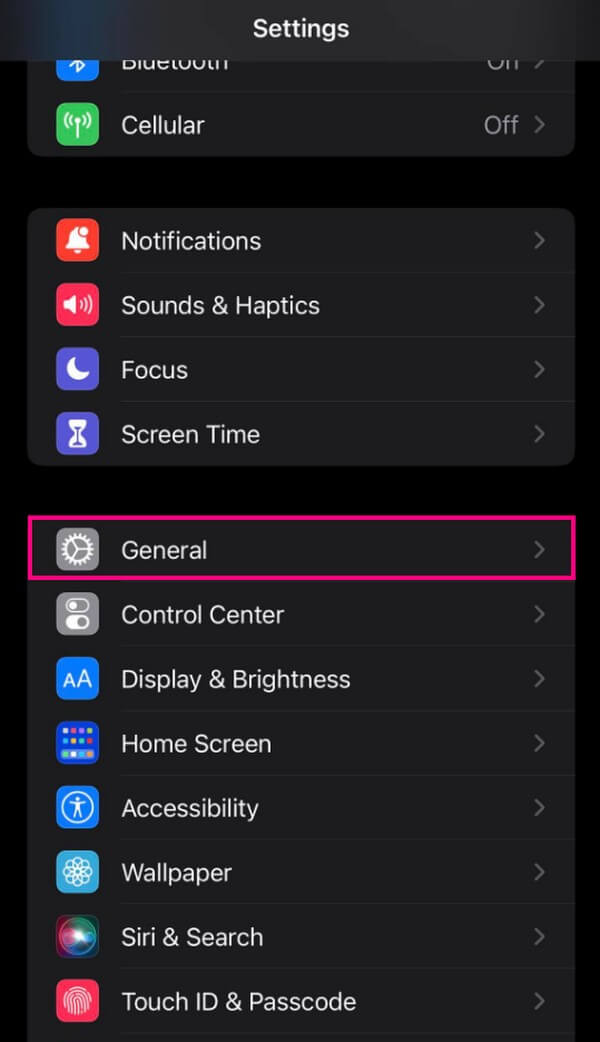
Schritt 2Tippen Sie in der Liste der Optionen auf iPhone übertragen oder zurücksetzen > zurücksetzen.
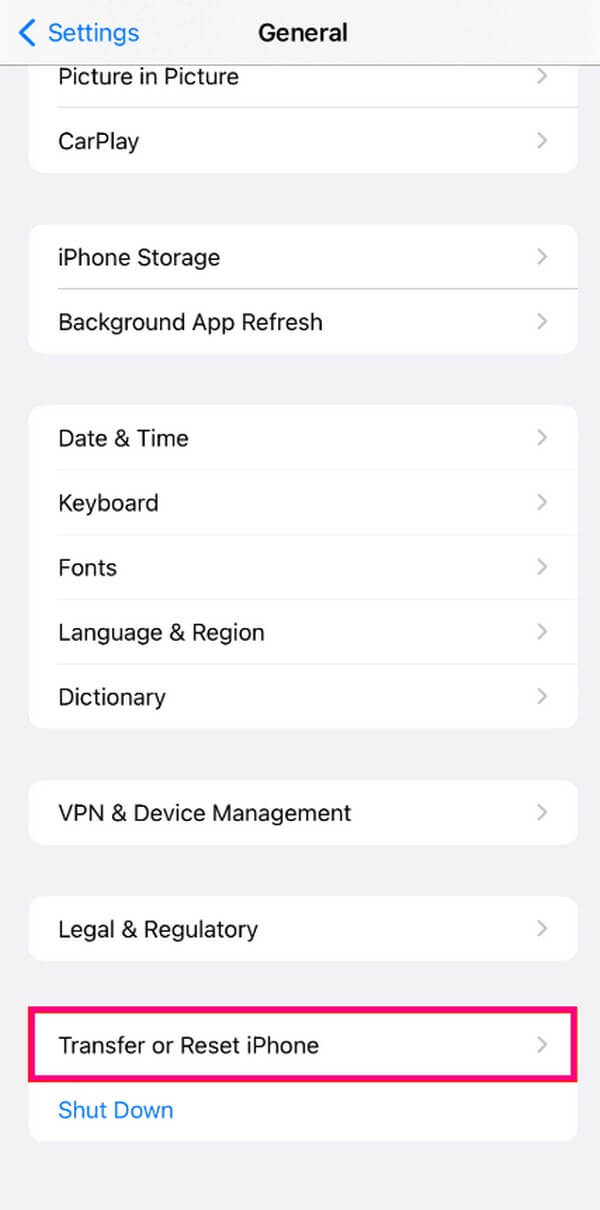
Schritt 3Hit Löschen aller Inhalte und Einstellungen wenn Sie gefragt werden, welche Reset-Option durchgeführt werden soll. Dadurch wird Ihr iPhone gelöscht und auf alle Standardeinstellungen zurückgesetzt.
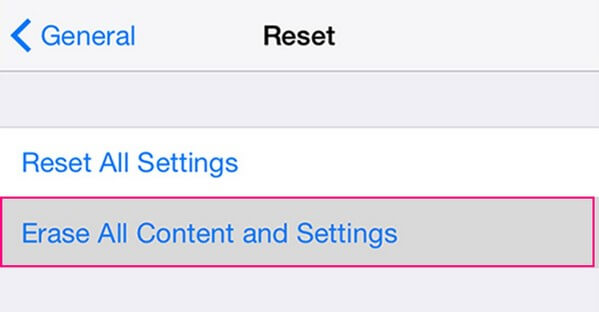
Sie müssen beachten, dass das Zurücksetzen Ihres iPhones alle seine Daten löscht. Backup vorbereiten ist wichtig, wenn Sie den Inhalt Ihres Geräts nicht verlieren möchten. Oder Sie können andere Methoden in diesem Beitrag verwenden.
Mit FoneLab können Sie das iPhone / iPad / iPod aus dem DFU-Modus, dem Wiederherstellungsmodus, dem Apple-Logo, dem Kopfhörermodus usw. ohne Datenverlust in den Normalzustand bringen.
- Beheben Sie deaktivierte iOS-Systemprobleme.
- Extrahieren Sie Daten von deaktivierten iOS-Geräten ohne Datenverlust.
- Es ist sicher und einfach zu bedienen.
Teil 4. FAQs zur iPhone-Erreichbarkeit
1. Wie schalte ich die Erreichbarkeit auf dem iPhone aus?
Die Erreichbarkeitsfunktion wird automatisch ausgeschaltet, wenn Sie nach dem Einschalten einige Sekunden lang nichts auf Ihrem iPhone berühren. Wenn Sie den Bildschirm jedoch sofort wieder im Vollbildmodus anzeigen möchten, tippen Sie erneut leicht doppelt auf den Startbildschirm. Alternativ tippen Sie oben auf den schwarzen Bildschirm.
2. Ist die Erreichbarkeit standardmäßig aktiviert?
Ja, es ist auf den meisten iPhones. Wenn Sie ein brandneues iPhone kaufen, ist es Erreichbarkeit Die Funktion ist automatisch von Anfang an aktiviert. Wenn Sie es deaktivieren möchten, tippen Sie auf Einstellungen > Zugänglichkeit > Kontakt , dann umschalten Erreichbarkeit Schieber ab.
Das ist alles, was Sie über die Erreichbarkeit des iPhone wissen müssen. Wenn Sie weitere Antworten zu den Funktionen, der Verwendung und den Fehlerbehebungen Ihres Geräts suchen, lesen Sie die Artikel und Lösungen auf der FoneLab iOS Systemwiederherstellung Webseite kann Ihnen helfen.
Mit FoneLab können Sie das iPhone / iPad / iPod aus dem DFU-Modus, dem Wiederherstellungsmodus, dem Apple-Logo, dem Kopfhörermodus usw. ohne Datenverlust in den Normalzustand bringen.
- Beheben Sie deaktivierte iOS-Systemprobleme.
- Extrahieren Sie Daten von deaktivierten iOS-Geräten ohne Datenverlust.
- Es ist sicher und einfach zu bedienen.
